
| ドキュメント情報 |
| 製品名:見積・納品・請求書7 文書番号:16380 最終更新日:2020/04/13 |
| 質問 |
| 旧バージョン「見積・納品・請求書 〜 見積・納品・請求書3」のデータを移行する |
| 答え |
| 「見積・納品・請求書7」は弊社製品「見積・納品・請求書」「見積・納品・請求書2」 「見積・納品・請求書3」で保存した帳票データを参照することができます。 「得意先データ」に関しては別途、弊社ホームページ「よくあるご質問」 【【データ移行】旧バージョン「見積・納品・請求書X」シリーズからの得意先データ移行方法】を ご確認お願い致します。 ※「自社情報」「品名・単位リスト」などの設定情報につきましては 移行することができません。 ******************************************************** ■旧パソコンでの操作(データのバックアップ) 「見積・納品・請求書」「見積・納品・請求書2」 「見積・納品・請求書3」のデータは下記の場所に保存されていますので、 下記フォルダーをUSBメモリ等にコピーします。 -------------------------------------------------------- <見積・納品・請求書の場合> ※Windows XPの操作です。 1.Windowsの「スタート」ボタンをクリック→ 「マイコンピュータ」をクリックします。 2.「Cドライブ」を開きます→ 「Program Files」→「IRT」の順にフォルダーを開きます→ 「見積・納品・請求書」フォルダーを右クリックし、 「コピー」をクリックしてコピーします。 -------------------------------------------------------- <見積・納品・請求書2の場合> ※Windows XPの操作です。 1.Windowsの「スタート」ボタンをクリック→ 「マイコンピュータ」をクリックします。 2.「Cドライブ」を開きます→ 「Program Files」→「IRT」の順にフォルダーを開きます→ 「見積・納品・請求書2」フォルダーを右クリックし、 「コピー」をクリックしてコピーします。 -------------------------------------------------------- <見積・納品・請求書3の場合> ※Windows 7の操作です。 1.Windowsの「スタート」ボタンをクリック→ 「コンピューター」をクリックします。 2.「Cドライブ」を開きます→「IRT」フォルダーを開きます→ 「見積・納品・請求書3」のフォルダーを右クリックし、 「コピー」をクリックしてコピーします。 -------------------------------------------------------- 上記のフォルダーをコピーしましたら、 パソコンにUSBメモリ等を接続し、USBメモリ等を開きます。 USBメモリ等の画面内の何もないところで右クリックし、 「貼り付け」をクリックして貼り付けます。 ※上記の場所以外にフォルダーを作成して データを保存されている場合はのそのフォルダーも USBメモリ等にコピーします。 ******************************************************** ■新しいパソコン(別のパソコン)での操作 ※旧バージョンのソフトで保存したデータを「見積・納品・請求書7」で読み込みます。 新しいパソコン(別のパソコン)にUSBメモリ等を接続します。 1.CD-ROMまたは最新版がある場合は以下のURLのアップデートページより 「見積・納品・請求書7」の最新版をインストールします。 http://irtnet.jp/update.htm#bussiness 2.インストール後、 Windowsの「スタート」を右クリック→「エクスプローラー」をクリックします。 画面左側の「PC」をクリックします。 USBメモリ等を開き、旧バージョンのバックアップしたフォルダーを 右クリックして「コピー」をクリックします。 3.「Cドライブ」→「IRT」フォルダーを開きます。 「IRT」フォルダー内の何もないところで右クリックし、 「貼り付け」をクリックして貼り付けます。 4.「見積・納品・請求書7」を起動して「読込」ボタンをクリックします。 データファイルの読込画面が表示されますので、 「データの場所」ボタンをクリックします。 5.データ保存場所の変更画面が表示されましたら、 「Cドライブ」→「IRT」をクリックして開きます。 「IRT」フォルダーの下に旧バージョンのフォルダーが表示されますので、 クリックして「OK」をクリックします。 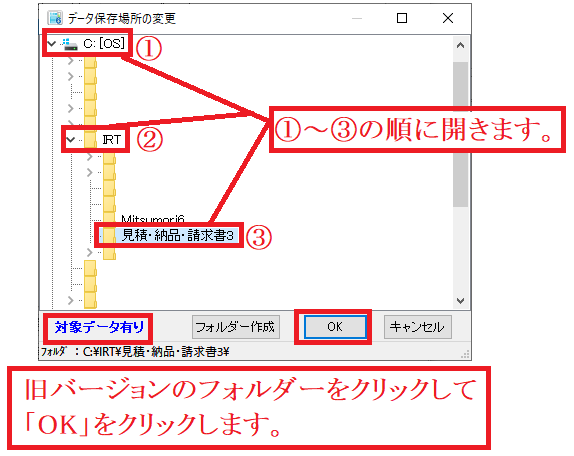 データファイルの読込画面の左下「Ver形式」を確認後、 読み込むデータをクリックして「OK」ボタンをクリックします。 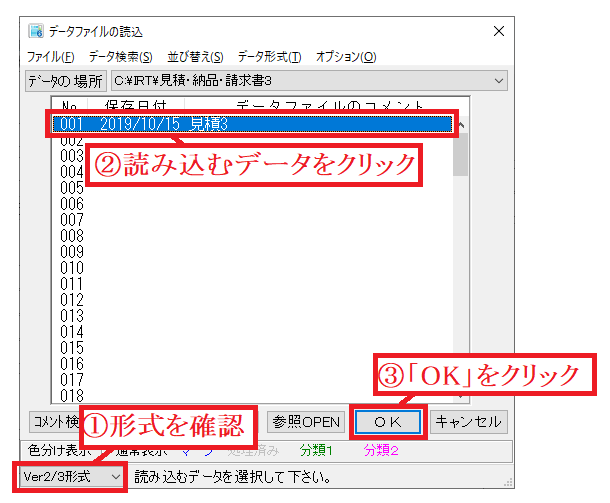 宛名情報画面や内容入力画面等、保存したデータが表示されたか ご確認お願い致します。 ******************************************************** 【ご注意】 旧バージョンのデータを読み込み、編集して保存する際は、 「見積・納品・請求書7」の形式で保存されますので、 「新規保存」にて、「見積・納品・請求書7」の場所(「Mitsumori7」フォルダー)に 保存お願い致します。 |